Safariアプリの検索エンジンを変更する操作方法
| category:safari | Posted by: | 更新日:2021年12月15日 公開日:2021年11月28日 |
iPhoneのiOS標準ブラウザSafariは、検索エンジンをユーザーが変更することが出来ます。
iPhoneのSafariは、ユーザーが何も設定変更をしなければ、初期値で検索エンジンは、Googleに設定されています。
パソコンでも検索エンジンをGoogleに設定して使用している人にとっては、Safariの検索エンジンが初期値でGoogleになっているのは違和感もなく使いやすいと思いますが、パソコンでYahoo検索を使用している人にとっては、パソコンで表示された検索結果がiPhoneのSafariで検索するとなかなか表示されないといったこともあって使いづらいと思っている人は、Safariの検索エンジンをYahoo検索に設定変更するといいと思いますよ。
目次・メニュー
Safariの検索エンジンに設定可能な検索エンジン
言語と地域が日本語・日本に設定されているiPhoneの場合、Safariの検索エンジンとして設定できるのは、次の5つとなります。
- Yahoo
- Bing
- DukDukGo
- Ecosia
言語と地域が日本語・日本以外に変更すると、この5つ以外にもその言語で対応している検索エンジン(Baidu等)に変更することが出来ます。
Safariの検索エンジンの変更する操作手順
iPhoneのSafariアプリの検索エンジンの変更方法は、次の操作手順となります。
1.設定アプリを開く
ホーム画面の設定アプリアイコンをタップして設定アプリ画面を開きます。

2.Safari設定画面を開く
開いた設定アプリ画面を下にスワイプすると、Safari項目がありますので、そこをタップしてSafari設定画面を開きます。
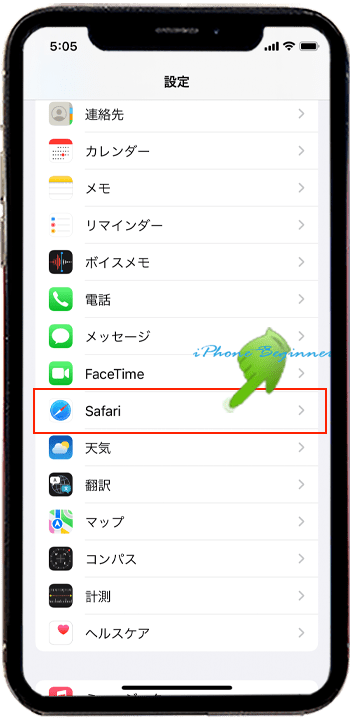
3.検索エンジン設定画面を開く
開いたSafari設定画面の検索欄に表示されている検索エンジンをタップして、検索エンジン設定画面を開きます。
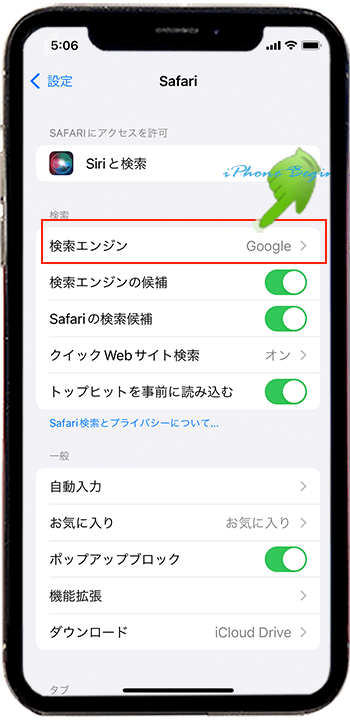
4.変更する検索エンジンを選択する
設定アプリで設定されている言語・地域でSafari検索エンジンに使用できる検索エンジンが一覧で表示されますので、使用したい検索エンジンをタップして、チェックを付けます。
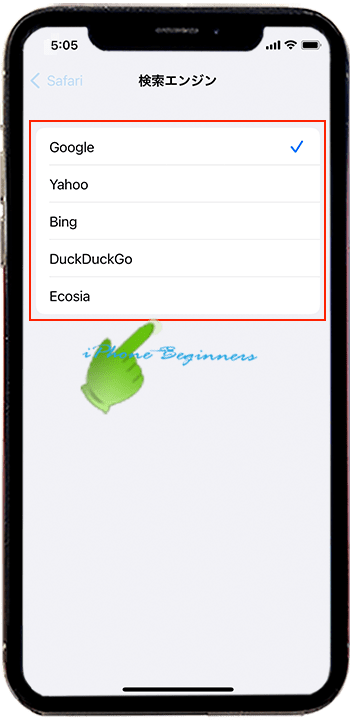
以上で、Safariの検索エンジンの変更は終了です。
